Ako uverejniť video na VKontakte
Najaktívnejší používatelia sociálnej siete VKontakte sa často stretávajú s takým problémom, ako je uvedenie videa na svoju stránku vo vlastnom mene. Súčasne väčšina z týchto používateľov jednoducho nechápe, že celý proces nahrávania videa nevyžaduje, aby vlastník stránky doslova vykonával nejaké mimoriadne zložité akcie.
V niektorých výnimočných prípadoch môže vzniknúť problém v dôsledku nedostupnosti štandardnej metódy na prevzatie videa. V tomto prípade stojí za to mať niekoľko ďalších, rovnako pohodlných spôsobov nakladania.
obsah
Prevezmite video na VKontakte
Sociálna sieť VKontakte, hoci to nie je mediálna platforma, poskytuje používateľom takú príležitosť ako prezeranie a sťahovanie rôznych video materiálov. Zároveň sťahovanie videí z vás nevyžaduje nič - a čo je najdôležitejšie, uistite sa, že stiahnutý obsah neporušuje autorské práva a súvisiace práva.
Táto sociálna sieť vo všeobecnosti automaticky skontroluje stiahnutý obsah a ak nespĺňa požiadavky na autorské práva, video nebude k dispozícii na prevzatie. Ak ste takisto nahrali video, ktoré porušuje autorské práva, správa bude jednoducho zablokovaná správou s uvedením dôvodu.
Ak chcete zverejniť video vo VKontakte, budete potrebovať:
- video samotné v jednom z najpopulárnejších formátov;
- akýkoľvek internetový prehliadač;
- kvalitné pripojenie k internetu.
Ak máte všetko, čo potrebujete, môžete bezpečne pokračovať v sťahovaní.
Metóda 1: Odovzdajte video z počítača
Pomocou tejto metódy nahrávania videa potrebujete záznam vo vašom počítači a absolútne ľubovoľný webový prehliadač. Celý proces sťahovania nevyžaduje žiadne špeciálne znalosti a veľa času.
Dokonca aj v prípade, že vaše video duplikuje videá iných používateľov, bude sa naďalej preberať. V tomto prípade názov a popis môže tiež zopakovať obsah ostatných používateľov.
Uistite sa, že vaše internetové pripojenie je stabilné a kvalitné. V najhoršom prípade môže sťahovanie videa za predpokladu, že je veľké, trvať veľmi dlhú dobu.
- Prejdite do sociálnej siete VKontakte a prejdite na sekciu "Videá" .
- Tu vľavo v hornom rohu stránky kliknite na tlačidlo "Pridať video" .
- V okne, ktoré sa otvorí, kliknite na tlačidlo Vybrať súbor a vyberte video, ktoré chcete stiahnuť.
- Počkajte, kým sa ukončí sťahovanie.
- Počkajte, kým sa video spracuje.
- Zadajte požadovaný názov a vhodný popis stiahnutého záznamu.
- Potom vyberte požadovaný kryt alebo nahrajte svoj vlastný.
- Nezabudnite nastaviť predvoľby pre súkromie a prehrávanie videa.
- Kliknite na tlačidlo Dokončiť a potvrďte správnosť zadaných údajov.
- Ak chcete zobraziť prevzaté video, prejdite na podsekciu Moje videá prostredníctvom položky Videá na vašej stránke.
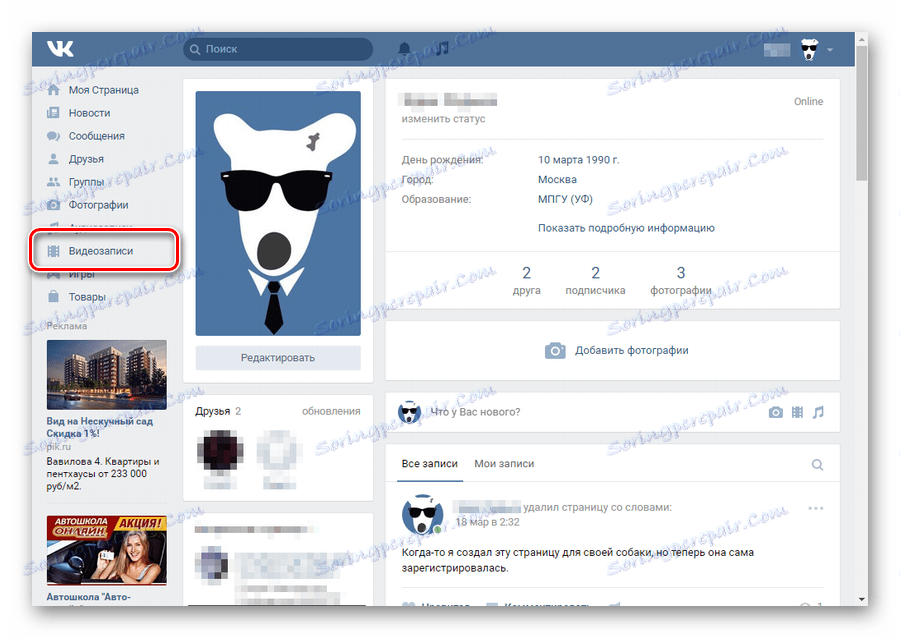
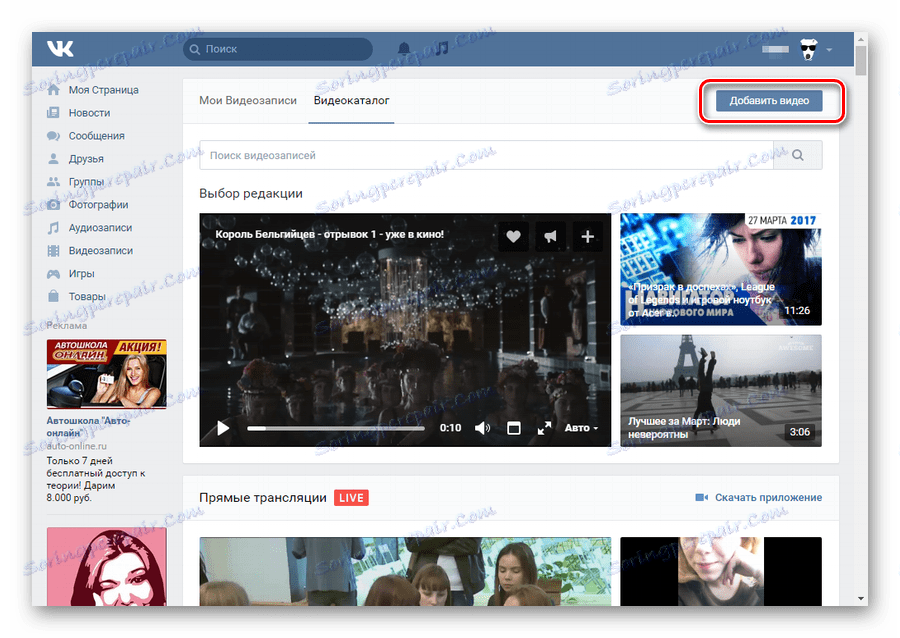
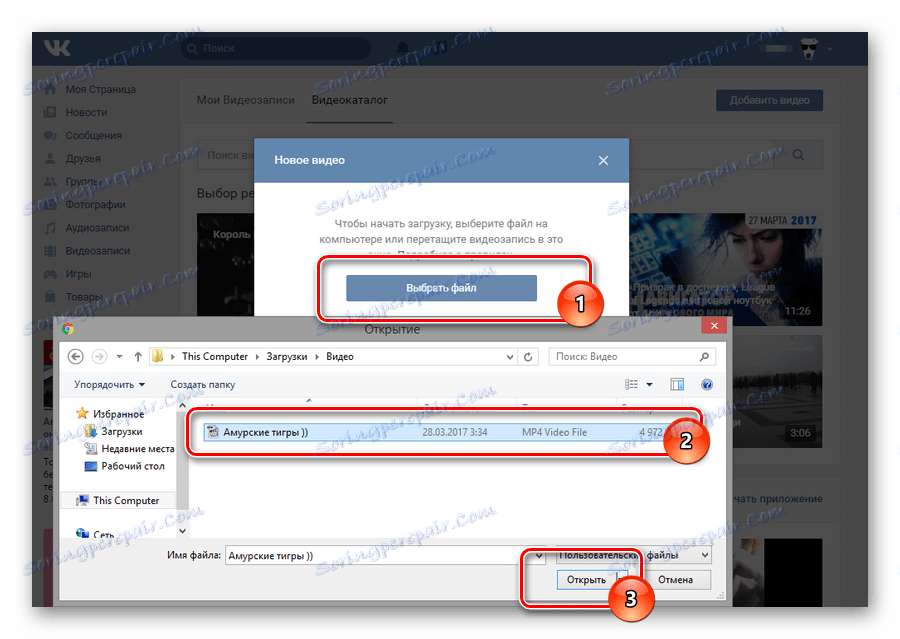
Názov videa sa priradí automaticky. Môžete ho však kedykoľvek zmeniť.
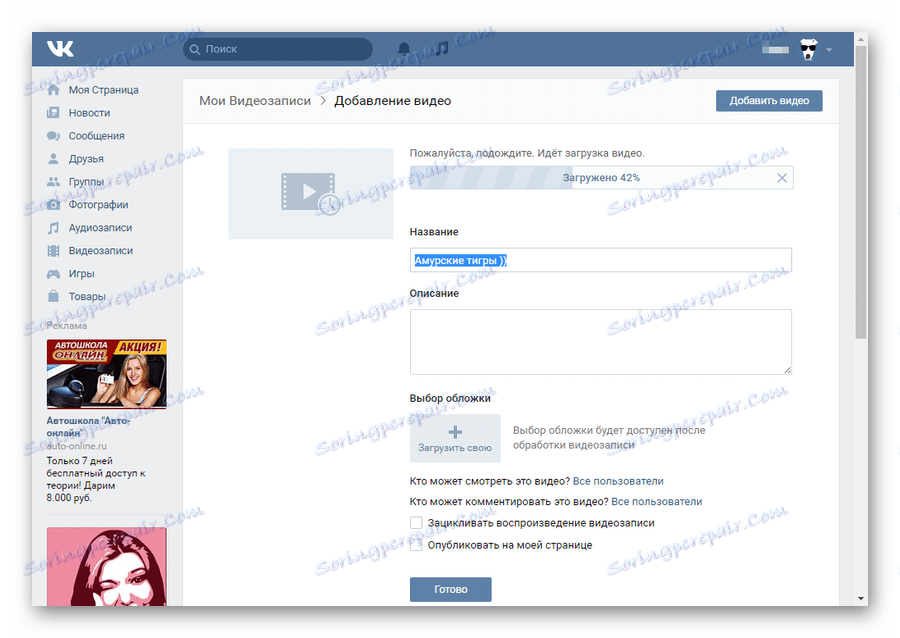
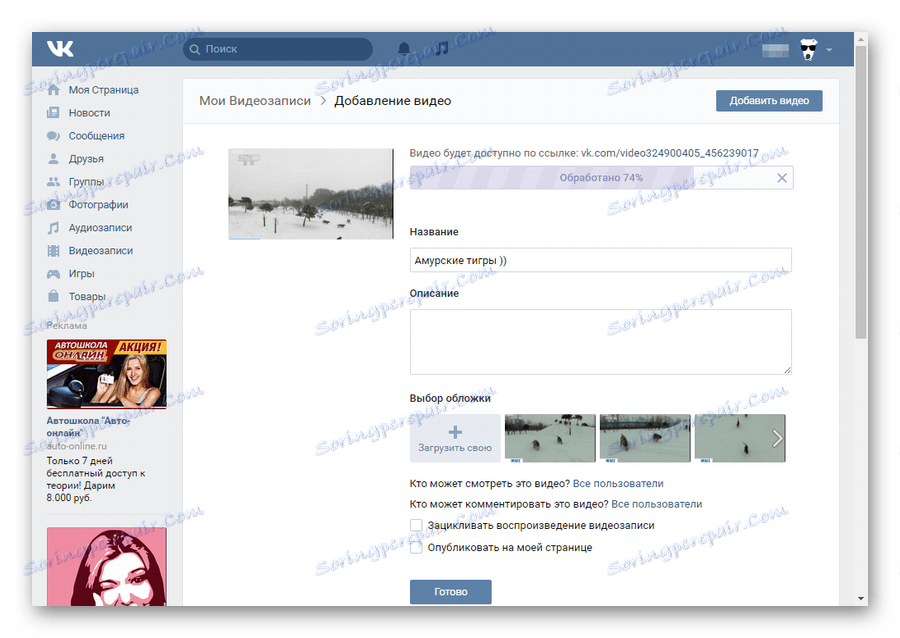
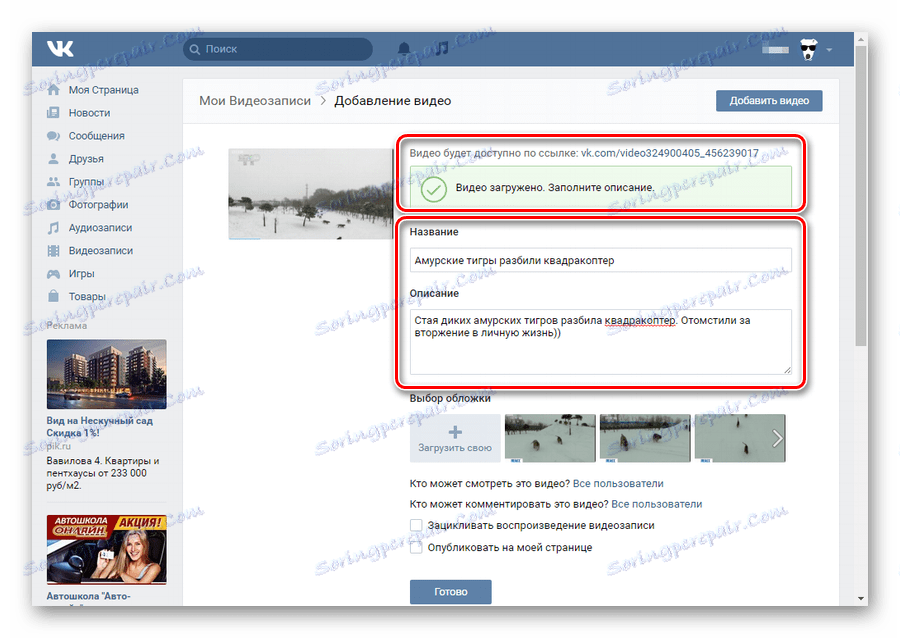

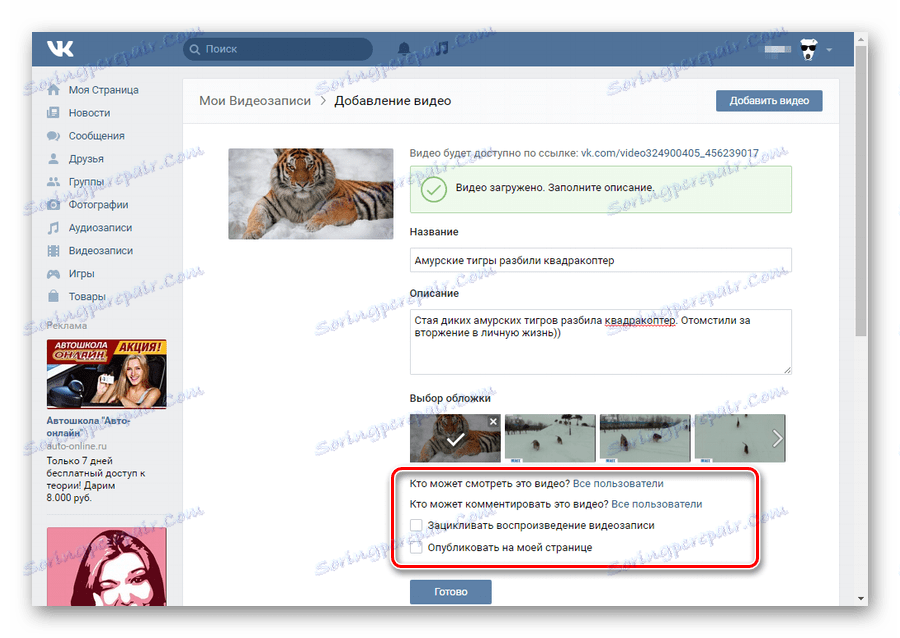
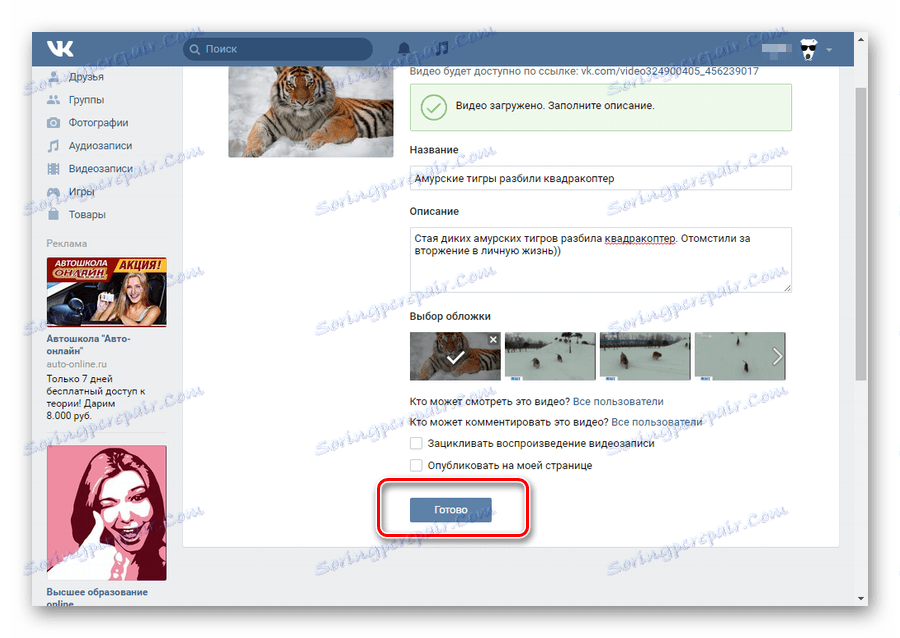
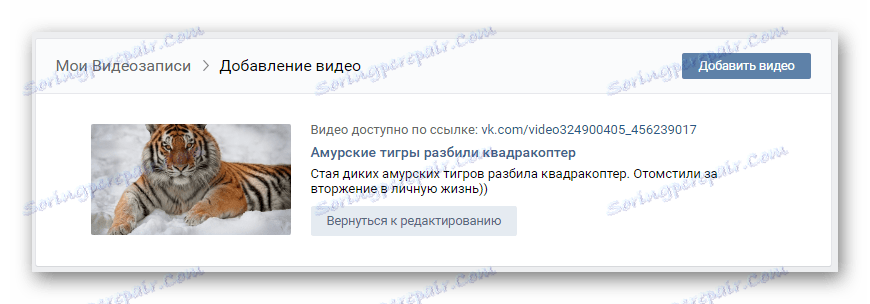
Vo všeobecnosti táto metóda nemá žiadne významné nevýhody. Okrem toho môžete týmto spôsobom prevziať ľubovoľný počet videozáznamov s prihliadnutím na požiadavky sociálnej siete.
Ak má obsah na prevzatie v podstate vekovú hranicu - nastavte príslušné nastavenia ochrany osobných údajov. V opačnom prípade bude záznam zablokovaný a odstránený.
Tento spôsob sťahovania je vhodný len pre aktívnych používateľov, ktorí majú svoje vlastné videá. V prípade, že chcete zdieľať video s VKontakte, nemusíte sťahovať video z vášho počítača.
Metóda 2: Sťahovanie z zdrojov tretích strán
Táto možnosť pre sťahovanie videozáznamov sa v porovnaní s prvým nahrádza. Jediným významným pozmeňujúcim a doplňujúcim návrhom je, že budete musieť postupovať trochu iným postupom.
Okrem iného videozáznam vo väčšine prípadov automaticky získa správny názov a popis, pričom zohľadňuje zdroj kvality. Potrebujete potvrdiť stiahnutie.
- Prejdite na webovú stránku VC, prejdite na sekciu "Videá" a kliknite na tlačidlo "Pridať video" .
- V okne, ktoré sa otvorí, kliknite na položku Pridať z iného webu .
- Tu musíte zadať odkaz na video. Za týmto účelom môžete prejsť na ľubovoľnú lokalitu vhodnú pre vás, napríklad Yutyub, a prijať priamy odkaz.
- Po skopírovaní odkazu ho vložte do príslušného riadku vo VKontakte.
- Potom sa otvorí nové okno s náhľadom na video, názov a popis už vybrané.
- Nastavte nastavenia ochrany osobných údajov, ktoré sú pre vás vhodné.
- Ak chcete uverejniť toto video vo svojich videách, kliknite na tlačidlo Uložiť .
- Ak chcete video pozerať, prejdite na svoje videá prostredníctvom hlavnej ponuky VKontakte.
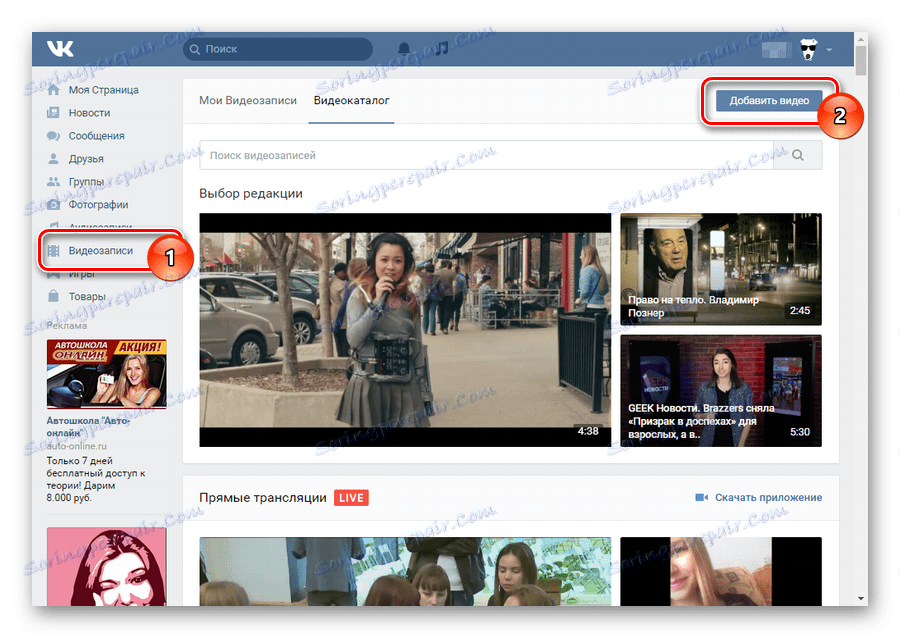
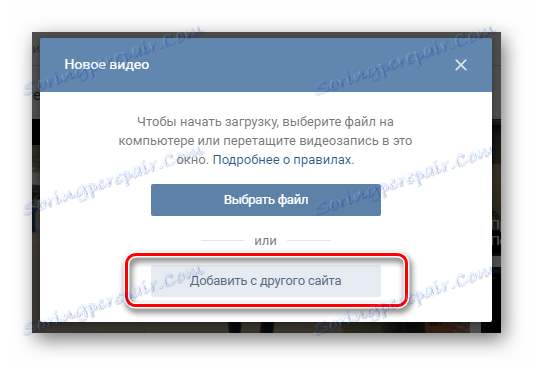
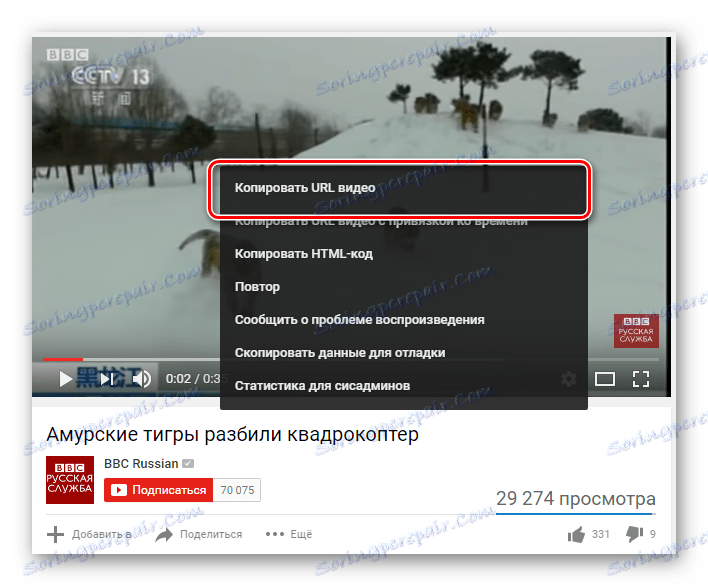
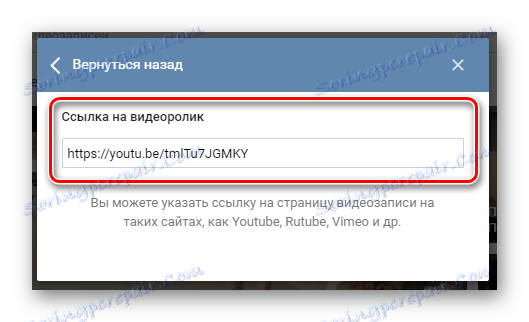
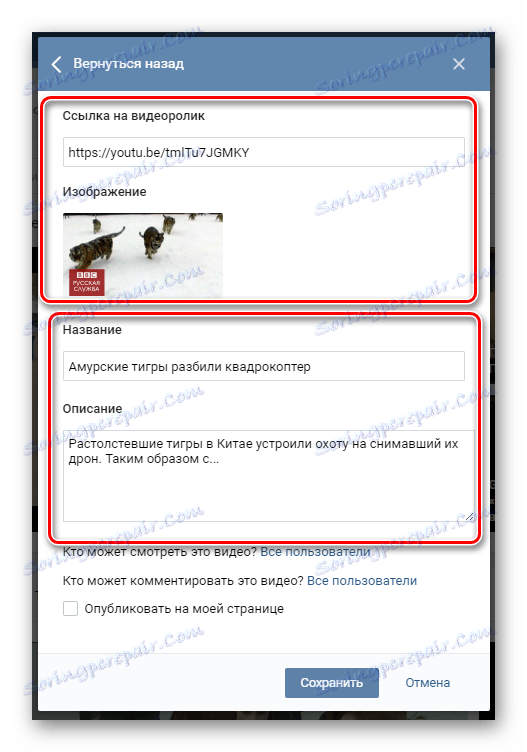
Všetky dáta, s výnimkou ukážok, sa dajú upraviť priamo v tomto okne.
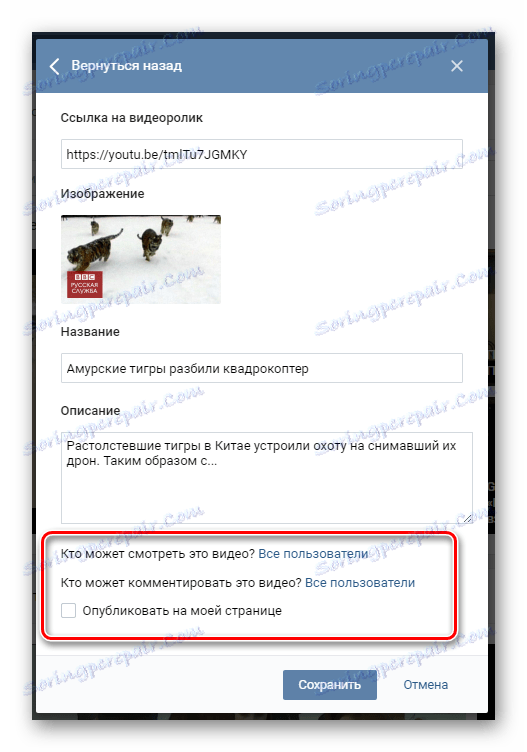
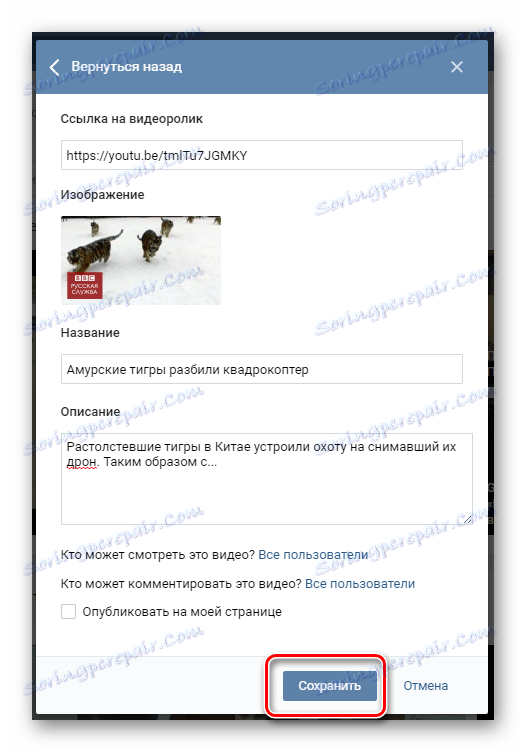
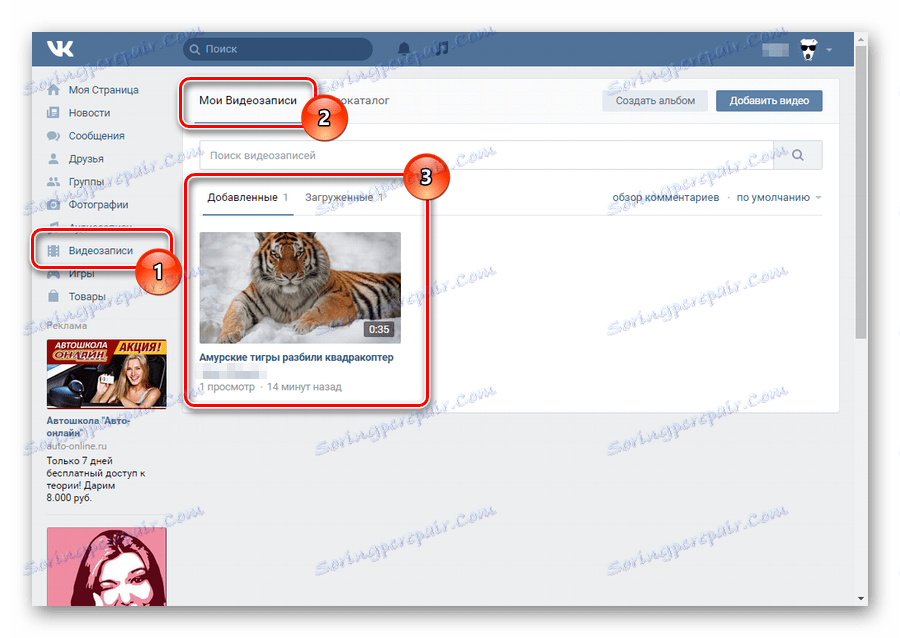
Táto metóda je relevantná pre tých ľudí, ktorí súčasne používajú rôzne videohovory a sociálnu sieť VKontakte. V tomto prípade stačí načítať video správne, napríklad na YouTube.
Metóda 3: Sťahovanie pomocou funkcie Zdieľať
Ak chcete vykonať takýto stiahnutie videoklipu, stačí nájsť zaujímavé video na nejakom video hostingu alebo nahrať vlastné video tam.
- Na ľubovoľnom hosťovaní videa, ktorý vám vyhovuje, prejdite na zobrazenie videa.
- Nájdite blok "Zdieľať" a vyberte sociálnu sieť VKontakte.
- V okne, ktoré sa otvára, napríklad Youtube, zadajte svoje registračné informácie a kliknite na tlačidlo Prihlásenie .
- Tu môžete uverejniť video na stene, zdieľať s priateľmi, posielať súkromnú správu alebo posielať do skupiny a meniť ukážku a pridať si ju. Začiarknite políčko "Pridať do mojich videí" .
- Po nastavení pohodlných nastavení kliknite na tlačidlo Odoslať .
- Toto video nájdete na svojej stránke v príslušnej sekcii.
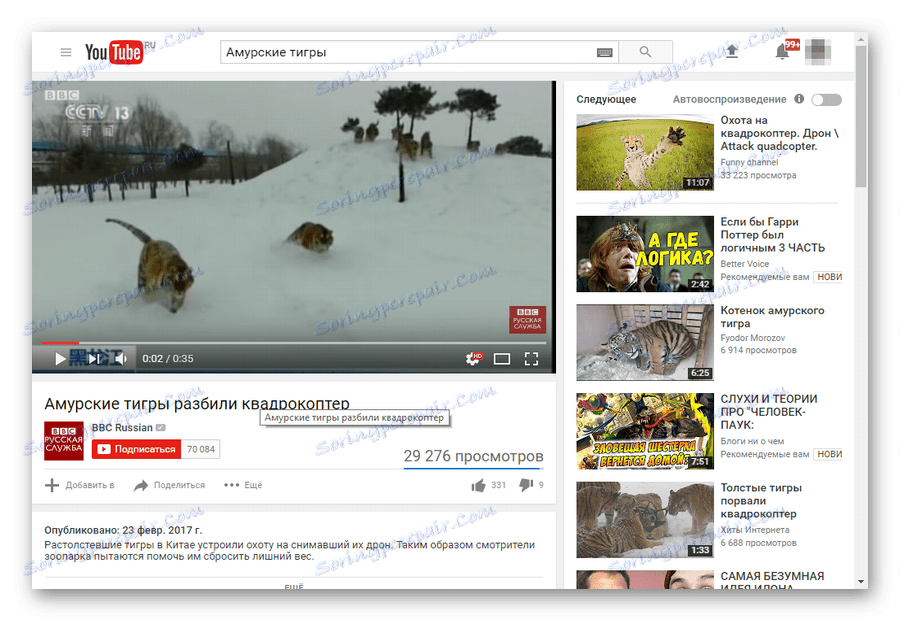
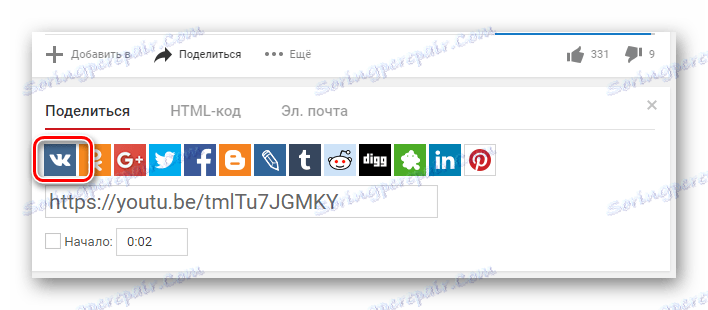
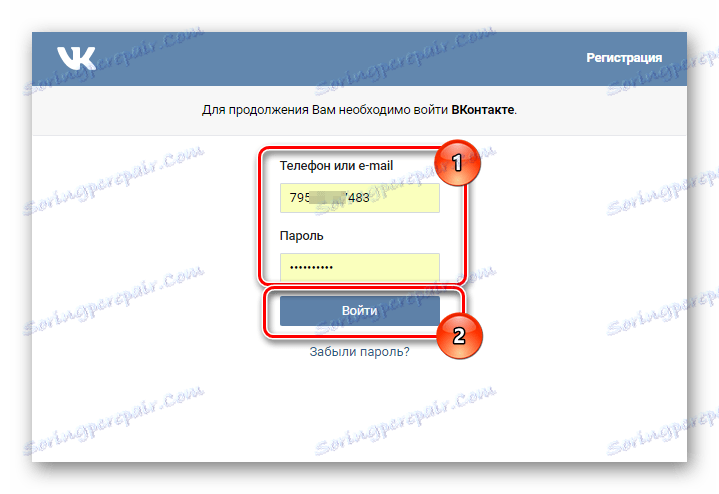
Ak ste už boli autorizovaní spoločnosťou VKontakte prostredníctvom tohto prehliadača, systém vás automaticky presmeruje na stránku s videom.
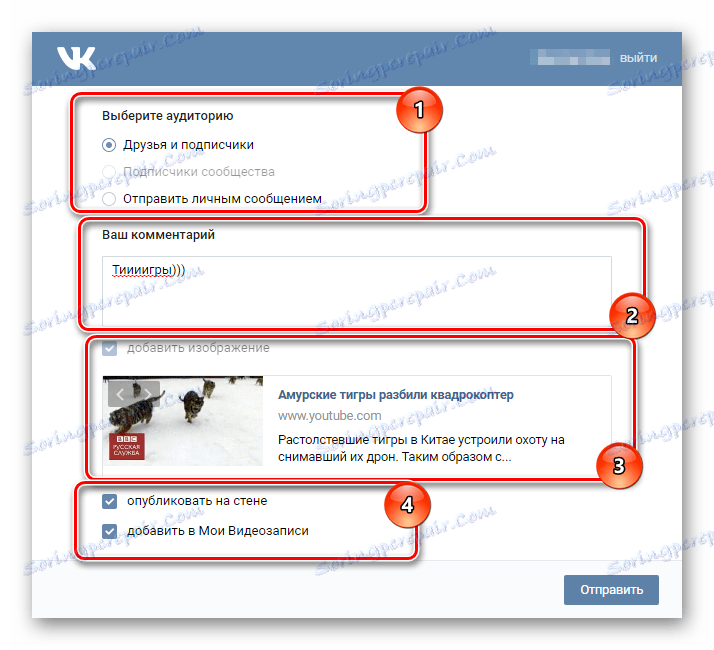
Ak zrušíte začiarknutie políčka Publikovať na stene , budete mať prístup k nastaveniam ochrany osobných údajov tohto videa.
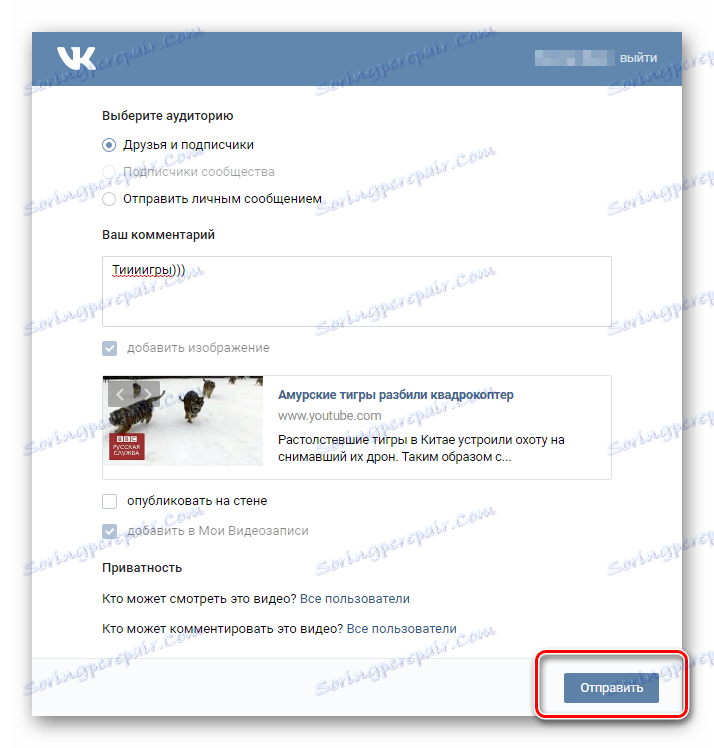
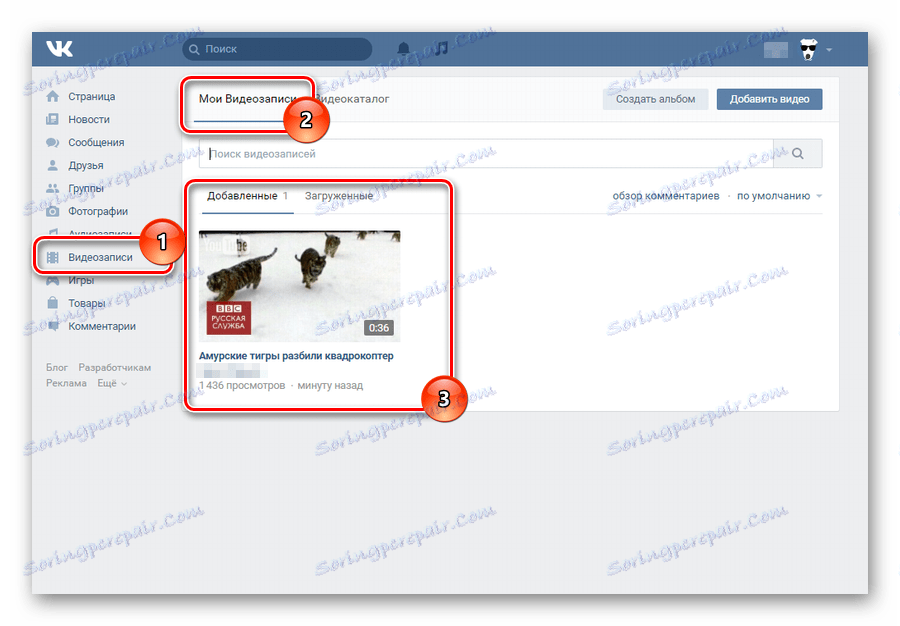
Hlavnou výhodou tejto metódy je, že sťahovanie videa VKontakte týmto spôsobom nastane okamžite.
Medzi nevýhody patrí neschopnosť sťahovať video v niektorých prípadoch. Napriek tomu však väčšina mediálnych stránok stále podporuje funkciu "Zdieľať VKontakte" .
Pri výbere spôsobu nahrania videa zvážte výhody a nevýhody. Veľa šťastia!